
xbacklight हे एक लहान साधन आहे जे परवानगी देते आमच्या स्क्रीनची चमक समायोजित करा द्वारा कन्सोल कमांड वापरुन:
xbacklight -set [porcentaje-brillo]
आम्ही उदाहरणार्थ इच्छित असल्यास स्क्रीन ब्राइटनेस बदला शंभर ते ऐंशी टक्के पर्यंत आम्हाला फक्त चालवायचे आहेः
xbacklight -set 80

आम्ही कोणत्या अचूक टक्केवारीची चिंता केली आहे याची काळजी न करता आम्ही चमकची टक्केवारी वाढवू किंवा कमी करू शकतो. समजा उदाहरणार्थ स्क्रीनची सध्याची चमक दहा टक्क्यांनी वाढवायची आहे, यासाठी आम्ही हा पर्याय वापरतो
-inc:xbacklight -inc 10
आणि कमी करण्यासाठी, पर्याय
-dec:xbacklight -dec 10
आम्हाला तयार करायचे असल्यास हे अत्यंत मनोरंजक आहे कीबोर्ड शॉर्टकट आम्हाला परवानगी द्या स्क्रीन ब्राइटनेस पातळी वाढवा आणि कमी करा प्रत्येक वेळी adjustडजस्टमेंट करायची असल्यास टर्मिनलवर कमांड टाकायची नसते.
स्थापना
कन्सोलवर चालवून अधिकृत उबंटू रिपॉझिटरीजमधून एक्सबॅकलाइट सहज स्थापित केले जाऊ शकते:
sudo apt-get install xbacklight
माझ्या लॅपटॉपची चमक वाढवा आणि कमी करा
लॅपटॉपवरील चमक वाढवा किंवा कमी करा सध्या हे अगदी सोपे आहे. परंतु आपणास ही शंका असल्यास, कदाचित पुढील कारण, ज्यामध्ये मी कीबोर्डसह कसे करावे याबद्दल बोलणार आहे, आपल्या बाबतीत कार्य करत नाही. पुढील बिंदूमध्ये मी ते करणे आवश्यक आहे त्याप्रमाणे करणे आवश्यक आहे त्याबद्दल मी स्पष्ट करीन परंतु, कोणत्याही कारणास्तव कोणत्याही प्रकारे हे शक्य नसल्यास, आम्ही त्यासाठी डिझाइन केलेल्या पर्यायांमधून ते नेहमीच करू शकतो.
हे कसे करायचे ते आम्ही वापरत असलेल्या ग्राफिकल वातावरणावर अवलंबून असेल. उबंटू जीनोम वापरतो त्या आवृत्तीमध्ये, आपल्याला फक्त या चरणांचे अनुसरण करणे आवश्यक आहे:
- आम्ही सिस्टम ट्रे वर क्लिक करतो. हा आयकॉनचा समूह आहे जो वरच्या उजवीकडे दिसते, जिथे आपण व्हॉल्यूम आणि नेटवर्क चिन्ह पाहतो.
- आम्ही स्लाइडर हलवू किंवा स्लायडर त्यात सूर्याची प्रतीक आहे ज्यामध्ये पांढरे अर्धे आणि अर्धे काळा आहेत. डावीकडे स्लाइडिंग करताना आम्ही ब्राइटनेस कमी करू, उजवीकडे सरकताना आम्ही त्यात वाढ करू.
कुबंटूसारख्या इतर वितरणामध्ये, सामान्यत: समान असते सिस्टम ट्रे, त्या खालच्या उजवीकडे असलेल्या फरकासह. बॅटरी चिन्ह दिसत नसल्यास असे होईल कारण आम्ही ते सेटिंग्जमधून काढून टाकले आहेत. ऑपरेटिंग सिस्टम सिस्टीम ट्रेमधून परवानगी देत नाही अश्या बाबतीत, सर्वात सामान्य गोष्ट म्हणजे ऑपरेटिंग सिस्टम अॅपच्या सेटिंग्ज / कॉन्फिगरेशनमध्ये एक पर्याय आहे.

कीबोर्डसह चमक वाढवा किंवा कमी करा
आजचे लॅपटॉप दशकांपूर्वी वापरण्यापेक्षा भिन्न कीबोर्डसह येतात. फार पूर्वी, कीबोर्ड सोपे होते आणि त्यात समाविष्ट नव्हते Fn किंवा फंक्शन की, फक्त एफ 1, एफ 2, एफ 3, इत्यादी समान आहेत परंतु अगदी समान नाहीत. प्रत्येक ब्रँड समान क्रिया करण्यासाठी भिन्न की वापरतो, परंतु आज आम्ही कीबोर्डवरून आवाज वाढवू किंवा कमी करू शकतो, माउस बंद करू शकतो, मॉनिटर्स दरम्यान स्विच करू शकतो किंवा चमक वाढवू आणि कमी करू शकतो. आणि हे अशा प्रकारे तयार केले गेले आहे आणि ते कसे असावे.
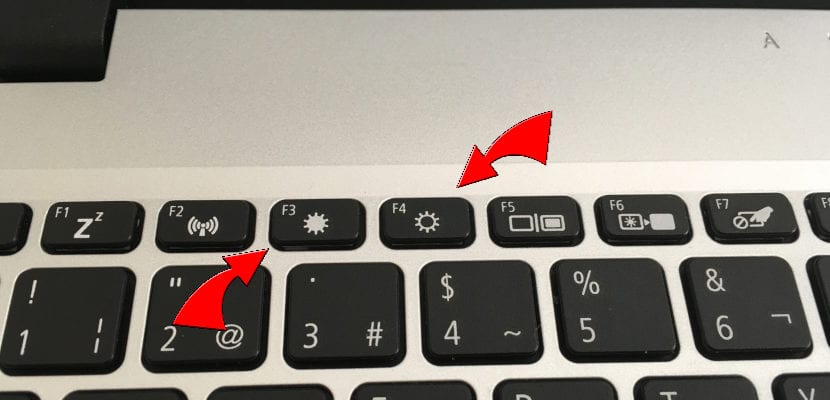
आमच्याकडे दोन पर्याय आहेत:
- थेट कार्य करते, फॅब्रिक च्या. या प्रकरणात, सहसा दोन सूर्य काय आहेत यावर दाबल्यास एक भरला जाईल आणि दुसरा रिकामा असेल तर चमक वाढेल किंवा कमी होईल. डावीकडील एक ते खाली आणेल आणि उजवीकडे एक तो वाढवेल.
- थेट कार्य करत नाही. या प्रकरणात आणखी दोन पर्याय आहेत: पहिला म्हणजे कीबोर्डसह आपण ते करू शकत नाही आणि दुसरा म्हणजे ब्राइटनेस वाढ / घट की दाबण्यापूर्वी आम्हाला एफएन की दाबावी लागेल.
आम्ही दुसर्या प्रकरणात क्वचितच अडखळेल. डीफॉल्टनुसार सक्रिय केलेल्या फंक्शन कीसह संगणक आधीपासूनच येतात. नसल्यास, आपणास बीआयओएसमध्ये प्रवेश करावा लागेल (संगणक चालू करतांना सामान्यत: एफ 2 किंवा एफएन + एफ 2), “फंक्शन की” पहा आणि ते “सक्षम” (सक्रिय केलेले) असल्याचे तपासा. जर ते नसेल तर आम्ही ते सक्रिय करू आणि बदल जतन करुन बाहेर पडू.
दुसरा पर्याय आहे आपला स्वतःचा कीबोर्ड शॉर्टकट तयार करा, परंतु हे उबंटूमध्ये उपलब्ध होणार नाही. होय, आम्ही कुबंटूसारख्या इतर सानुकूल ऑपरेटिंग सिस्टममध्ये हे करू शकतो आणि शॉर्टकट / ग्लोबल कीबोर्ड शॉर्टकट / उर्जा व्यवस्थापनात प्रवेश करण्यासाठी "ग्लोबल" प्राधान्ये शोधून सानुकूलित जागतिक शॉर्टकट तयार करू शकतो. उजवीकडे, "स्क्रीन ब्राइटनेस वाढवा" आणि "स्क्रीन ब्राइटनेस कमी करा" हे पर्याय दिसेल. आम्हाला फक्त एक क्लिक करावे लागेल, "सानुकूल" चिन्हांकित करा आणि "काहीही नाही" क्लिक केल्यानंतर नवीन कीबोर्ड शॉर्टकट सूचित करा.
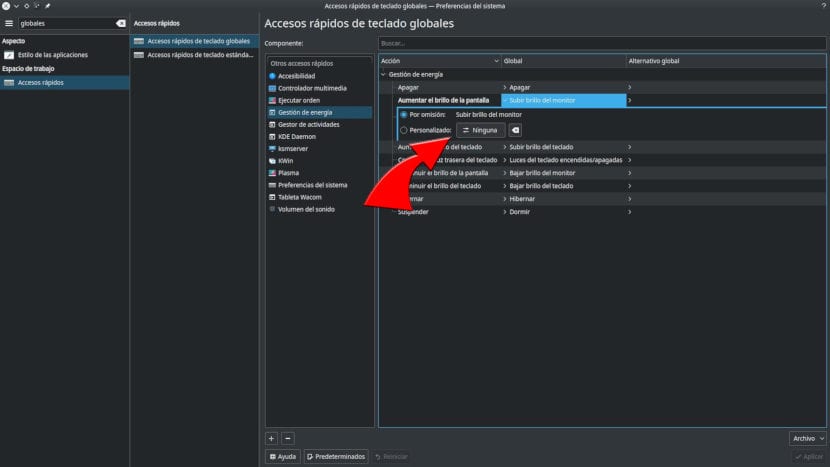
आपल्या उबंटू पीसीची ब्राइटनेस कशी वाढवायची आणि कमी कशी करावी हे आपल्याला आधीच माहित आहे काय?
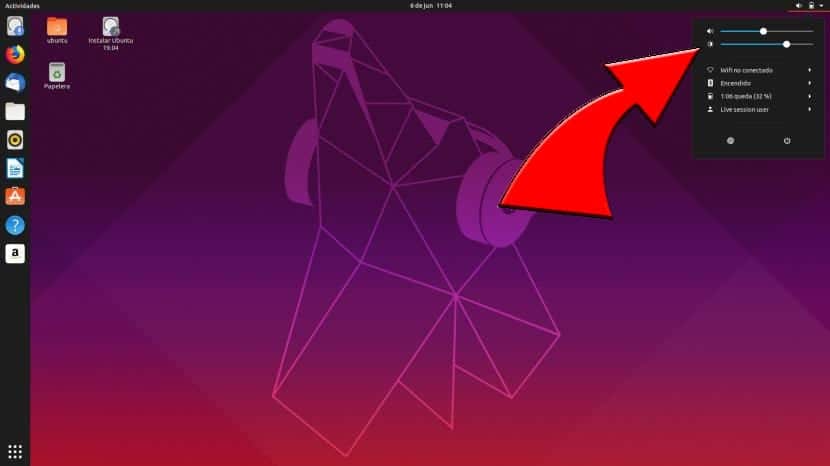
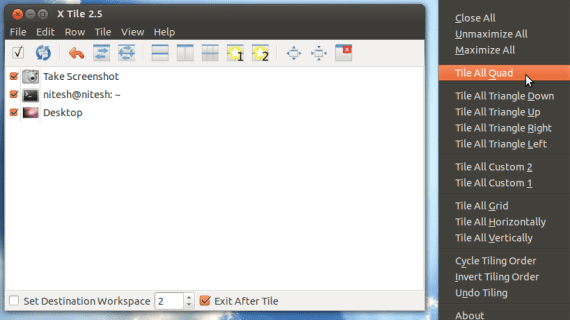
सहकार्याने मी येथे काही पावले सोडली ज्याने माझ्या सॉफ्टवेअरमधून माझ्या लॅपटॉपची ब्राइटनेस सुधारित करण्यासाठी आणि सर्व सोपविलेल्या की (एफएन) वापरण्यासाठी कार्य केले, मी इंटेल आणि केडी सह सॅमसंग आरव्ही 408 वापरतो:
टर्मिनलमध्ये:
sudo kate / etc / default / grub
ओळी शोधा आणि त्या सुधारित करा किंवा जोडा:
acpi_osi = लिनक्स
acpi_backlight = विक्रेता
GRUB_CMDLINE_LINUX_DEFAULT = "शांत स्प्लॅश acpi_osi = लिनक्स acpi_backlight = विक्रेता"
केट सेव्ह आणि क्लोज करा.
टर्मिनल मध्ये:
सुडो अद्यतन-ग्रब
रीस्टार्ट करा
याव्यतिरिक्त, सॅमसंगला सॅमसंग टूल्स स्थापित करण्याची शिफारस केली जातेः
sudo -ड-ऑप्ट-रिपॉझिटरी पीपीए: व्होरिया / पीपीए
sudo apt-get update && sudo apt-get सुधारणा
sudo apt-get samsung-साधने स्थापित करा
sudo apt-get samsung-backlight स्थापित करा
सुडो रीबूट
तो माझ्याकडे लक्ष देत नाही. मी एनव्हीडिया ड्राइव्हर स्थापित केल्यामुळे असे होऊ शकते? अर्थातच एनव्हीडियाच्या स्वतःच्या जीयूआयमधून सेटिंग्ज बनवण्यापेक्षा हे अधिक सोयीचे आहे.
विलक्षण! धन्यवाद आपण मला वाचविले माझ्याकडे उबंटू १२.१० सह एक तोशिबा पी 850० आहे आणि सामान्य बटणासह ब्राइटनेस हाताळू शकली नाही. खूप खूप धन्यवाद.
धन्यवाद, उबंटू 7720 सह हे एसर pस्पिर 12.04Z वर उत्तम प्रकारे कार्य करते.
ग्रीटिंग्ज
मी काय शोधत होतो. खूप खूप धन्यवाद!
हे मला हा संदेश देते: आउटपुटमध्ये बॅकलाइट प्रॉपर्टी नसते
हॅलो, मी एफएन की कार्य करू शकत नाही, आणि कमी चमक, एक्सबॅकलाइट किंवा केस व्यवस्थापित करू शकत नाही, मी ग्रबमध्ये बदल करण्याचा प्रयत्न केला आणि दोन्हीही नाही, माझ्याकडे लुबंटो 15.04 आहे आणि माझे मशीन एचपी पॅव्हिलियन डीव्ही 6000 एएमडी टूरियन 64 आहे × 2 .. कोणीतरी काही सुचवते ??
नमस्कार. मी आत्ताच हे पीसी वर कमांडसह स्थापित केले आहे: sudo एप्टीट्यूड इंस्टॉल xbacklight.
परंतु कार्यान्वित करताना उदा. Xbacklight -set 80
हे मला हे फेकते: "कोणत्याही आउटपुटमध्ये बॅकलाइट प्रॉपर्टी नसते."
ते कशामुळे आहे?
मी xgamma -gamma 0.600 ही कमांड वापरत आहे. परंतु, जरी त्याची चमक कमी होते, तरीही ते परिपूर्ण नाही, कारण डेस्कटॉपवर आणि वेबवरील विविध वस्तू (उदा: बॅनर) चमकदार राहतात.
एक्सेलेंट !!!
सोपी, शैक्षणिक, वापरण्यास सुलभ….
हे माझ्यासाठी उत्तम प्रकारे कार्य केले, तुमचे आभार
जुन्या i7 7700k आणि इंटिग्रेटेड gpu सह डेस्कटॉप पीसीवर हे काम करत नाही